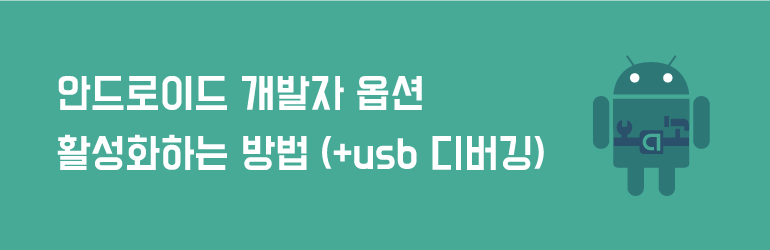
안드로이드 개발자 옵션을 활성화하는 방법을 찾고 계신가요?
충전하고 있는 동안 화면을 켜진 상태로 유지하기, USB 디버깅, GPU 렌더링 강제 실행등 일반 메뉴에서는 절대 찾을 수 없는 옵션들이 개발자 옵션을 통해서 가능합니다.
아무래도 개발자 옵션이다보니 주로 안드로이드 개발자들이 테스트 목적으로 설정을 변경할 때 사용이 되고 있습니다.
하지만 일반인들도 사용할 수 있는 기능들이 있어보이는데요!
이 포스팅에서는 안드로이드에서 개발자 옵션 활성화 및 비활성화하는 방법뿐만 아니라 일반인들도 사용할 수 있는 기능들까지 한번 살펴보도록 하겠습니다!
1) 안드로이드 개발자 옵션에 있는 기능을 간략하게 살펴보자
데스크톱 백업 비밀번호
- 백업비밀번호라…? 개발자 옵션중 상위에 떠있어서 눈에 확들어오는데요.
- 이것은 말그대로 데스크톱에서 휴대폰 데이터를 백업할 때 입력해야되는 비밀번호를 설정해야하는 곳입니다.
- 아무래도 데이터 중요성이 강조되고 있는 요즘, 만약 누군가가 휴대폰을 훔쳐갔는데 자신의 데이터를 마음대로 백업해서 데이터를 쉽게 저장할 수 있으면 안되겠죠?
켜진 상태로 유지
- 핸드폰을 충전하는 동안 화면을 켜진 상태로 유지하는 기능인데요.
- 아무래도 이 기능은 일반인들보단 개발자 옵션에 맞게 앱을 개발할 때 실시간으로 장시간 테스트를 해야하는 경우 유용한 기능이 되겠습니다.
- 많은 일반인들도 모바일을 통해서 다양한 일을 하는만큼 이 기능이 필요할 수 있겠다는 생각이 됩니다.
USB 디버깅
- USB 디버깅이란 자신의 노트북에서 휴대폰에 접속할 수 있게함으로써 여러가지 기능을 제어하며 컨트롤이 가능하게 만드는 기능입니다.
- 휴대폰 초기화부터 시작해서 파일 조회 및 잠금 비밀번호를 없애는등까지 가능하기 때문에 개발자 옵션을 사용하는 이유 중 가장 큰 이유가 되기도 합니다.
모의 위치 앱
- 쉽게 얘기하면 GPS를 조작하는, 내가 현재 위치한 곳을 임의로 설정할 수 있는 기능입니다.
- 사용하기 위해서는 관련 어플리케이션을 다운받아야 합니다.
- 이 기능은 많은 일반인들이 GPS기반 게임인 포켓몬 고를 하면서 자신의 위치를 임의로 조작해서 사용했지만 지금은 다 막혀있다고 합니다.
모바일 데이터 계속 사용
- 이 기능은 와이파이를 사용하는 중에도 모바일 데이터를 끊지 않고 어느정도 사용함으로써 와이파이가 끊어질 때 사용하던 웹사이트나 프로그램등을 끊어지는 현상없이 자연스럽게 네트워크를 전환할 수 있는 기능입니다.
- 아무래도 데이터 사용에 큰 제약이 없고, 네트워크가 전환될 때마다 끊어지던 현상을 싫어했던 분들에겐 유용한 옵션이 될 것 같습니다!
- 이 외에도 다른 옵션들이 더 많이 있지만 일반 사람들에게는 크게 유용할만한 기능이 없는 것 같아서 여기까지 하겠습니다!
2) 개발자 옵션 활성화하는 방법에 대해 알아보자
개발자 옵션 활성화하는 방법을 알고나면 정말 간단하지만 주변에 모르는 사람에게 알려줄 때에는 뭔가 숨겨진 특별한 것을 알려주는 기분이 들지도 모르겠습니다!
1) 화면에서 ‘설정’ 아이콘을 탭해주세요
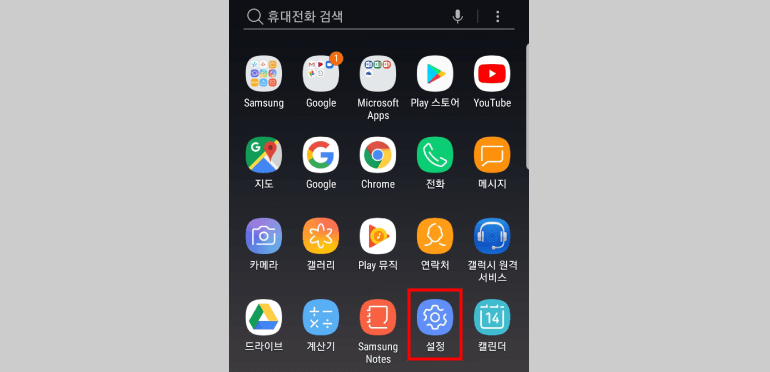
2) 스크롤을 맨 밑으로 내려서 ‘휴대전화 정보’를 탭해주세요.
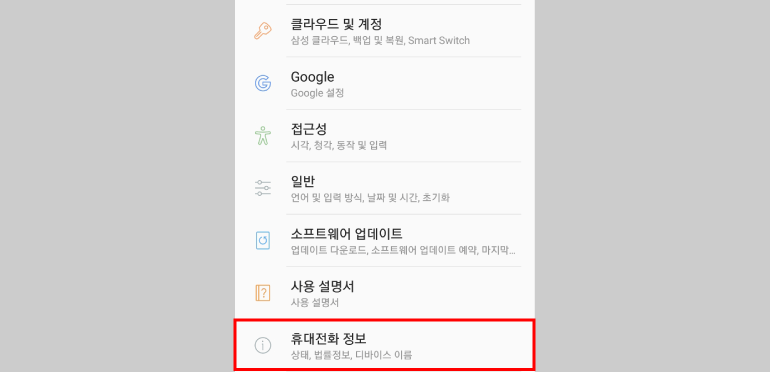
3) 휴대폰 정보 아래 나오는 ‘소프트웨어 정보’를 탭해주세요.
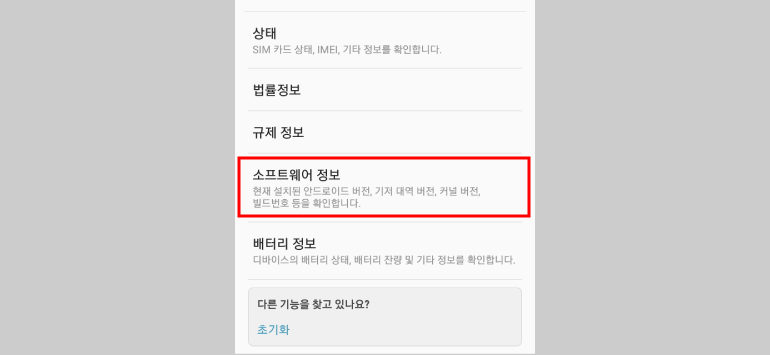
잠깐!! 개발자 옵션에 관심이 있다면 집에서 구글로 돈버는 방법쯤은 알고 있겠지…?!
4) 빌드번호를 찾아서 총 7번 연속으로 탭해주세요.
- 7번 연속으로 탭을 하다니 이게 무슨말이야?
- 저도 처음엔 뭔소린가 했습니다. 말 그대로 7번 연속으로 빌드번호를 탭하게되면 3번째부터 ‘개발 설정 완료 4 단계 전입니다.’ 라고 팝업이 뜨면서 순서대로 보면 4단계전 -> 3단계전 -> 2단계전 -> 1단계전 -> 개발자모드활성화가 됩니다. 헷갈리시면 아래 스크린샷으로 확인하세요!
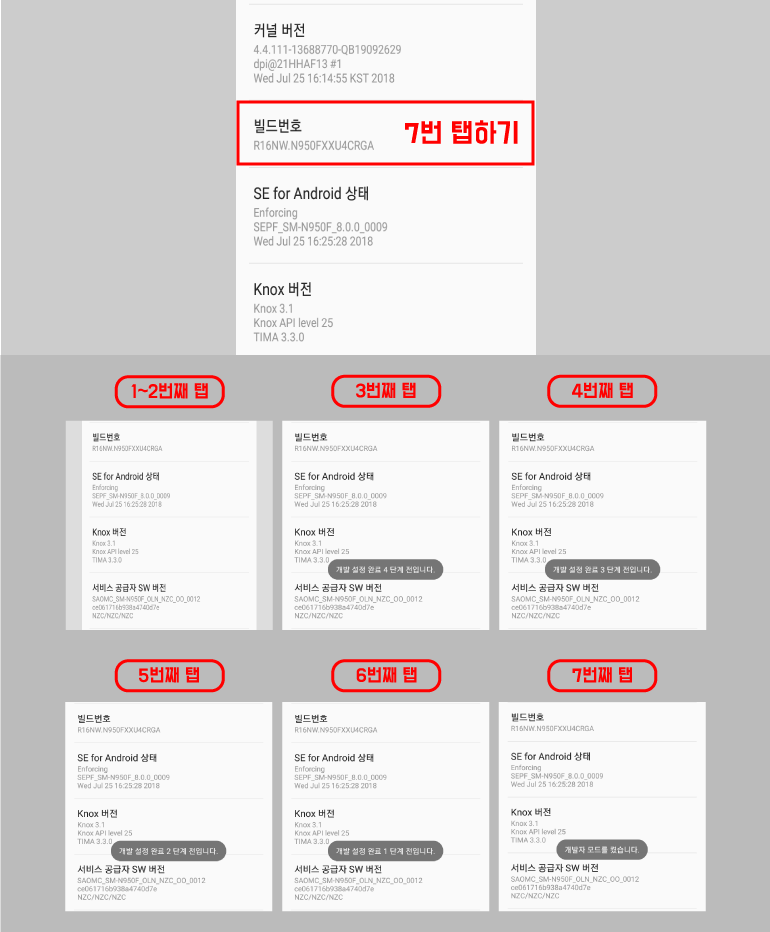
5) 개발자 모드 활성후 설정 맨 아래에서 ‘개발자 옵션’이 새로 생긴 것을 확인할 수 있습니다.
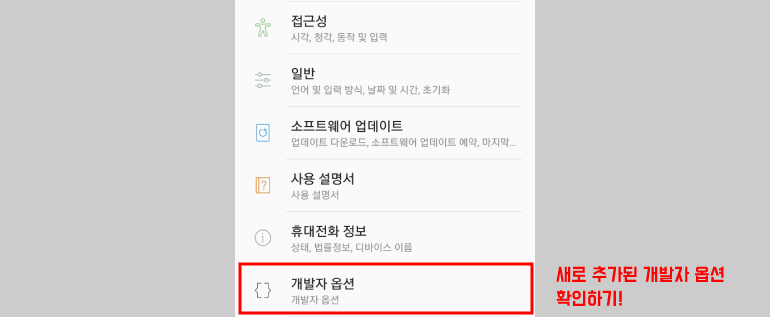
6) USB 디버깅을 실행하려면 이렇게 개발자 옵션안에서 바로 실행가능합니다.
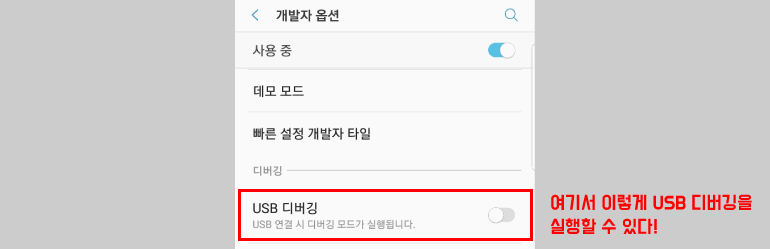
3) 개발자 옵션 비활성화하는 방법에 대해 알아보자
개발자 옵션을 활성화하고 나면 아무래도 휴대폰의 민감하면서도 정말 중요한 기능들을 오픈한 것이기 때문에 사용을 다 하고나서는 비활성화를 해놓는 것이 좋습니다.
비활성화하는 방법 또한 활성화할 때 처럼 쉽고 빠르게 가능합니다!
1) ‘설정’ 화면으로 들어간 뒤 ‘애플리케이션’을 탭해주세요.
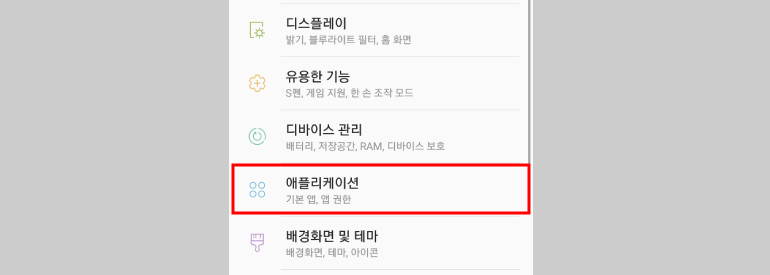
2) 애플리케이션 중에서 ‘설정’을 찾아서 탭해주세요 (팁: 따로 검색기능이 없어서 찾는데 시간이 걸릴 수 있는데 가나다순이기 때문에 ‘설정’이면 ‘ㅅ’에서 찾을 수 있습니다.)
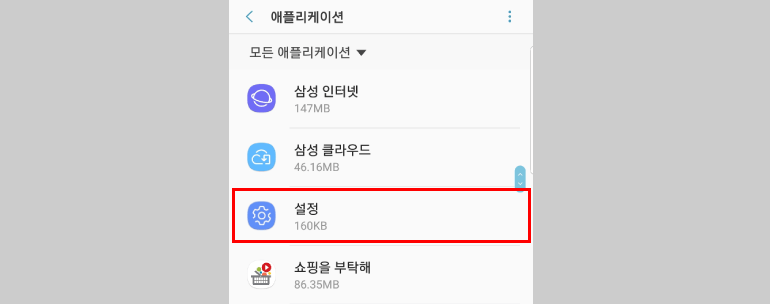
3) 사용량 섹션 아래에 있는 ‘저장공간’을 탭해주세요.
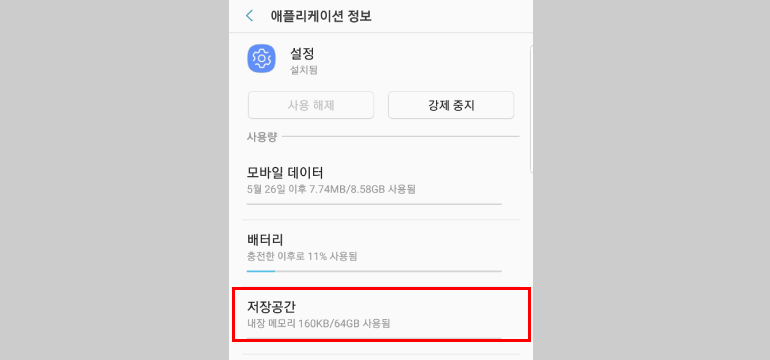
4) 데이터 삭제와 캐시 삭제가 있는데 ‘데이터 삭제’를 탭한 뒤 ‘삭제’를 탭해주세요
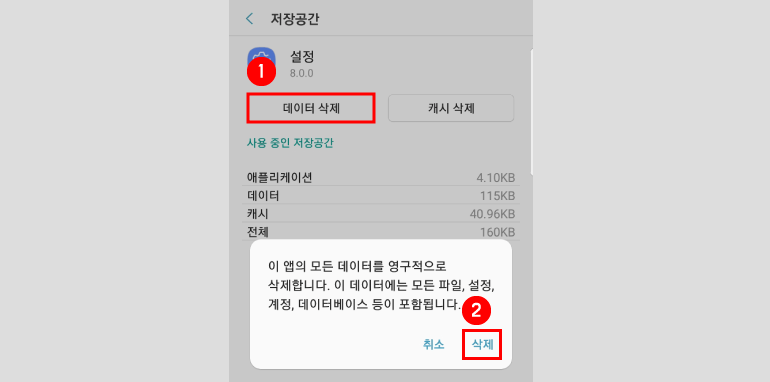
5) 개발자 옵션이 있었던 설정에 나온 리스트를 확인하면 비활성화되어 없어진 것을 확인할 수 있습니다.
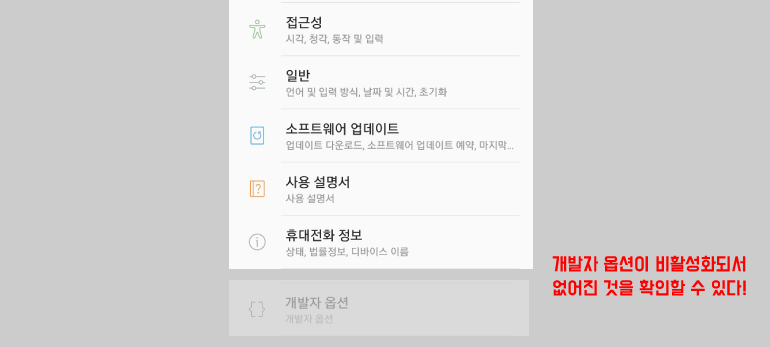
글을 마치며…
개발자 옵션을 사용했을 때 사용할만한 기능들과 활성화 및 비활성화하는 방법까지 알아봤는데요.
꼭 개발자 옵션이라고 해서 개발자들만 알아야 될 것은 아니라고 생각이 됩니다!
요즘 시대에 다른 건 다 안챙겨도 꼭 챙기고 항상 옆에 있는 것이 휴대폰이죠…?
휴대폰을 여러방면으로 활용할 줄 아는 능력이 많으면 많을수록 나중엔 더 큰 이득으로 자신에게 돌아올 것 입니다.
이 글을 끝내며… 휴대폰으로 할 수 있는 일 중에서 심지어 가까운 미래에는 여권역할까지 할 수 있다는 ‘마윈’ 회장의 말도 있습니다.
